Weten hoe u toegang tot een andere computer vanaf uw computer (bekend als toegang op afstand tot) is vooral handig wanneer u gebruik maken van verschillende computers op het werk en thuis en de noodzaak om toegang te krijgen tot bestanden of het uitvoeren van taken door beide computers op hetzelfde tijdstip of terwijl u slechts op 1 locatie. Er zijn vele manieren om toegang te krijgen tot een computer op afstand en u moet uw opties af te wegen, afhankelijk van de methode die u het prettigst vindt en hoeveel u bereid bent te betalen (er zijn zowel vrij als dure methoden) zijn. De meeste methoden vereisen dat u een software te installeren en volg de stappen in de installatiewizard om het te configureren, maar u kunt ook gebruik maken van online diensten aan de computers op een online account, waarna u toegang tot de toegevoegde computers via het internet toe te voegen door in te loggen aan uw account.
Stappen
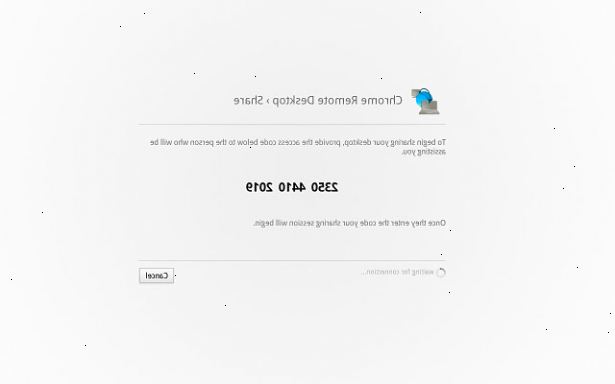
Het geven van toestemming om op afstand verbinding
- 1Laat computers toegang tot elkaar met behulp van de volgende methode. U moet deze procedure voor elke computer die u op afstand wilt openen.
- Ga naar het menu Start en klik met de rechtermuisknop op 'Deze computer'.
- Klik op "Eigenschappen" uit het pop-up menu.
- Selecteer het tabblad "Remote".
- Vink het vakje aan naast "Externe gebruikers mogen verbinding met deze computer" en druk op de "OK" knop aan de onderkant.
Websites die toegang op afstand
- 1Gebruik websites voor toegang tot meerdere computers tegelijk als je niet wilt geen zware software te installeren. Sommige websites kunnen nog steeds vragen om plug-ins te installeren, maar deze zijn meestal kleine programma's die zijn veel kleiner in omvang in vergelijking met de programma's die moeten worden geïnstalleerd voor het gebruik van andere methoden. Hier zijn enkele van de populaire online diensten die u zou willen overwegen.
- GoToMyPC: Kan gebruikt worden voor Macintosh als Windows-computers. Er is zelfs een GoToMyPC app voor iPad nu toegang tot uw iPad vanaf andere computers en vice-versa.
- LogMeIn: Deze website biedt tal van diensten die toegang op afstand mogelijk te maken. Sommige van deze diensten omvatten LogMeIn Backup die u toelaat om op afstand bestanden op te slaan op andere opslagapparaten en LogMeIn Central, die is een web-based interface voor het beheren van verschillende computers tegelijk via het internet.
- WebEx PCNow: U kunt toegang krijgen tot bestanden en e-mails op andere computers met behulp van de WebEx website. De set-up duurt slechts enkele minuten en u kunt zelfs toegang tot webcams op verschillende computers om ze te gebruiken als beveiligingscamera's.
Software downloads
- 1Download een toegang op afstand tot software op uw computer als u bestanden wilt overzetten sneller. Er is minder vertraging wanneer u een complete software te downloaden om toegang te krijgen tot een andere computer vanaf uw computer, omdat je niet hoeft af te hangen van de server snelheid van een website (het bestand gaat van 1 computer naar de andere, het uitsnijden van de middelste stap te gaan een website eerst). Misschien wilt u de volgende opties te overwegen.
- LapLink: U kunt LapLink gebruiken met desktop en laptop computers alsmede mobiele telefoons en andere mobiele apparaten. Verschillende computers kan worden benaderd met behulp van internet browsers zoals Firefox, Internet Explorer, Netscape en Opera.
- RealVNC: Er zijn 3 versies van RealVNC verkrijgbaar. Personal Edition is bedoeld voor thuisgebruikers en kleine bedrijven, is Enterprise Edition bedoeld voor grotere bedrijven terwijl Viewer Plus ondersteunt nieuwere computers en geeft controle toegevoegd wanneer u op afstand toegang tot een computer.
- Windows Remote Desktop: Sommige versies van Windows zoals XP Professional komen met de remote desktop geïnstalleerd. De programma meestal moet worden geactiveerd en geconfigureerd in detail voor het met succes kan worden toegepast. De Support-website van Microsoft biedt een aantal nuttige tips over hoe te beginnen als je het gevoel dat je voldoende geavanceerde know-how om te begrijpen hoe deze methode stellen en te gebruiken.
Waarschuwingen
- U moet uw firewall te voorkomen dat het blokkeren van de toegang op afstand tot software die u wilt gebruiken. Wanneer u de software voor de eerste keer moet u "Deblokkeren" wanneer het pop-up venster met de vraag of u de firewall om de software te blokkeren of deblokkeren wilt.
- De computer die u probeert om op afstand toegang te krijgen moet worden ingeschakeld, anders andere computers zullen niet in staat zijn om toegang te krijgen.
